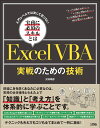こんにちは、VBAエンジニアのやすこれです。
みなさんは、VBAでDir関数を使ったことがありますか?
- VBAで任意の名前のファイルがあるかどうか調べたい
- VBAで任意のフォルダの全ファイル名を取得したい
- VBAでのファイル一覧取得方法を知りたい!
そこで今回は、Dir関数をファイル一覧取得の実例つきでご紹介します。
Dir関数の使い方
Dir関数の基本的な使い方
Dir関数は、パス名で指定したファイルが存在した場合に、そのファイルのファイル名を返す関数です。- 基本構文
Dir(パス名 [, 属性])- [, 属性]は省略可能(既定値は「標準ファイル」)
- パス名を指定したDir関数を使った直後は「パス名」も省略可能
- コード例
Dir("C:\ドキュメント\SampleFile.xlsx")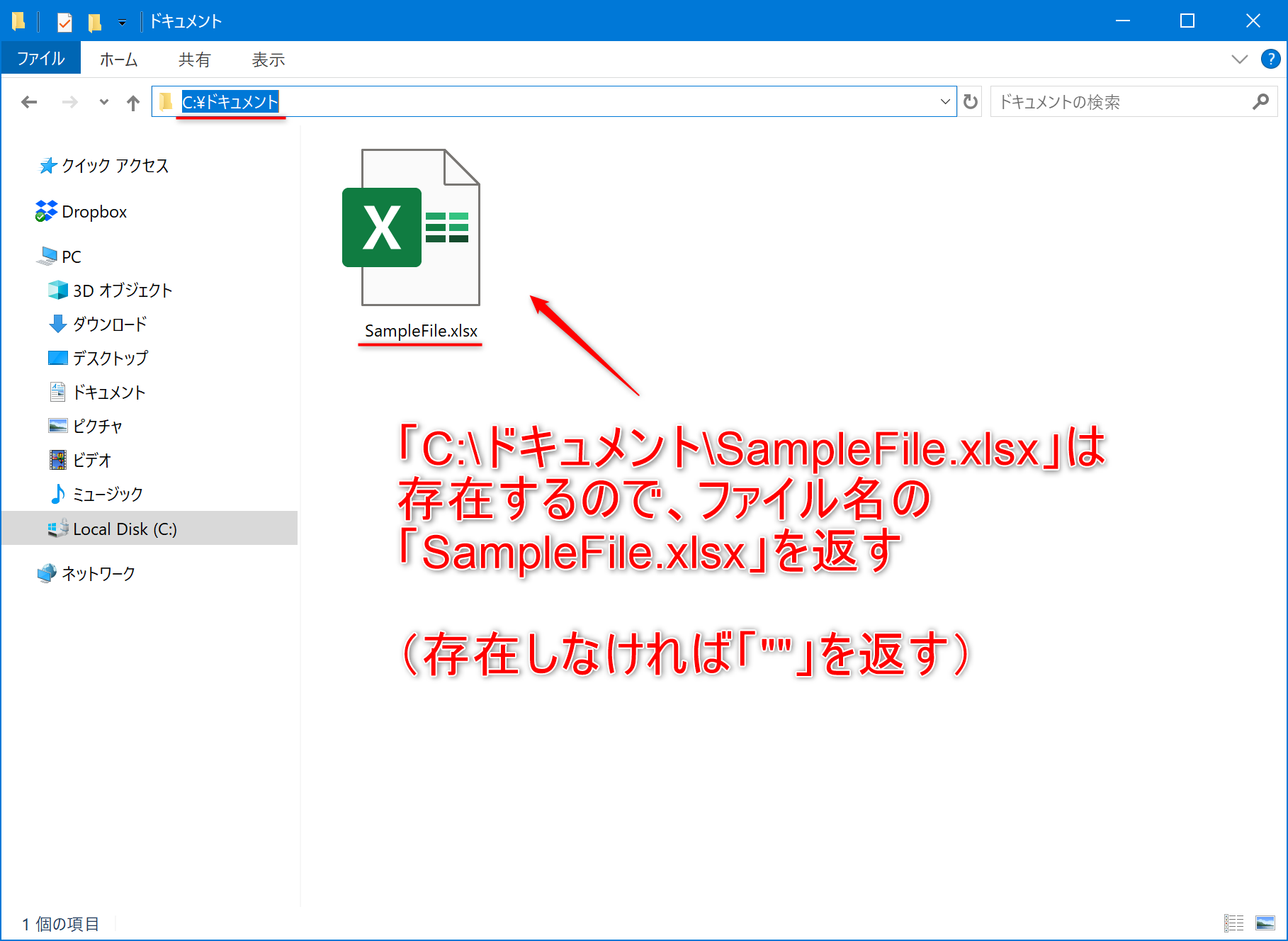
コード例では「属性」を省略しており、「標準ファイル」からパスを検索している。
他にも、引数を指定することでファイルではなくフォルダ名を取得できたり、隠しファイルから検索ができたりするので、詳しく解説していきます。
Dir関数の「引数」について
「属性」に指定できる引数を紹介します。| 定数 | 値 | 詳細 |
|---|---|---|
| vbNormal | 0 | 標準ファイル(既定値) |
| vbReadOnly | 1 | 読み取り専用ファイル |
| vbHidden | 2 | 隠しファイル |
| vbSystem | 4 | システムファイル(Windowsのみ使用可) |
| vbVolume | 8 | ボリュームファイル(Windowsのみ使用可) |
| vbDirectory | 16 | フォルダ |
| vbAlias | 64 | エイリアスファイル(Macのみ使用可) |
- コード例
Dir("C:\ドキュメント\SampleFolder", vbDirectory)
その他の引数についても使い方は同じですので試してみてください。
対象ファイルまたはフォルダの「属性」は「GetAttr」関数で取得することができます。
- GetAttr(“C:\ドキュメント\SampleFolder”)
Dir関数の応用と注意点
引数を省略して同条件で検索
ここでは、「パス名」と「属性」の両方を省略する使い方を紹介します。まず、「パス名」と「属性」の両方を省略したDir関数を使うためには、引数を指定したDir関数を実行する必要があります。
引数を指定したDir関数を使った直後に、引数を省略したDir関数を使用することで、同条件で次のファイル(フォルダ)を検索することができます。

例えば、上記画像のフォルダ「C:\ドキュメント\」内の標準ファイルのファイル名を返す「Dir(“C:\ドキュメント\”, vbNormal)」のあとに引数を省略した「Dir()」を使用した次のコードを書きます。
MsgBox Dir("C:\ドキュメント", vbNormal) & vbCrLf & _
Dir() & vbCrLf & _
Dir()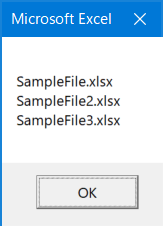
Dir関数のこの性質は非常に重要なので、しっかり覚えておきましょう。
Dir関数の注意点
便利なDir関数にも注意することがあります。それはエラーが起き、処理が中断されてしまうことです。Dir関数のエラーは先ほど紹介した、引数を省略して直前の条件を引き継ぎ、次のファイルを検索する「Dir()」時に発生します。具体的には次の2つの場合にエラーが発生します。
- 初めて使用するDir関数が引数を省略した「Dir()」の場合
- 返り値が「””」となるDir関数の直後に「Dir()」を使用した場合
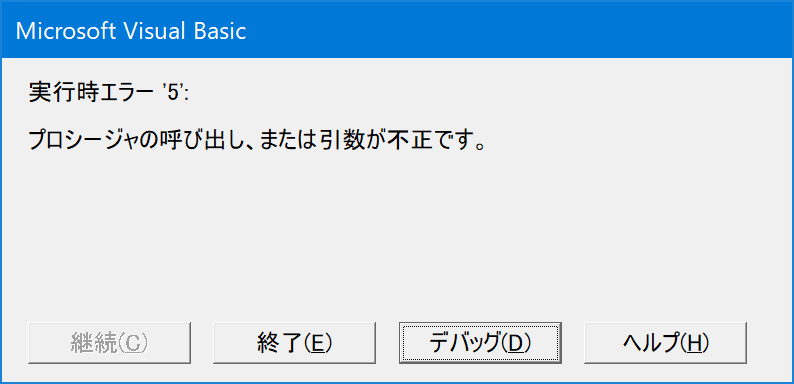
エラーが発生しないよう、引数を省略した「Dir()」を使う場合は、下記2点を確認してから使うようにしましょう。
- 直前に引数を指定したDir関数があるか
- 引数を省略した「Dir()」の直前のDir関数の返り値が「””」となっていないか
VBAのDir関数を使ったファイル一覧取得方法
引数を省略したDir関数を利用してファイル一覧を取得
'対象となるシートを変数に定義
Dim trgtSh As Worksheet
Set trgtSh = ThisWorkbook.Worksheets("Dir関数")
'書き込み対象行の初期値を設定
Dim cnt As Long
cnt = 1
'引数を指定したDir関数の返り値を変数に定義
Dim buf As String
buf = Dir("C:\ドキュメント", vbNormal)
'同条件での検索結果がなくなるまで、ループ
Do Until buf = ""
trgtSh.Cells(cnt, 1).Value = buf
'書き込み対象行に1加算
cnt = cnt + 1
'同条件での次の検索結果を変数に格納
buf = Dir()
Loop'対象となるシートを変数に定義
Dim trgtSh As Worksheet
Set trgtSh = ThisWorkbook.Worksheets("Dir関数")
'書き込み対象行の初期値を設定
Dim cnt As Long
cnt = 1'引数を指定したDir関数の返り値を変数に定義
Dim buf As String
buf = Dir("C:\ドキュメント", vbNormal)ループ内では、対象シートの対象セルにファイル名を書き込み、対象行を「1」加算しています。その後、変数「buf」に「Dir()」つまり直前のDir関数と同条件で検索した次の結果を格納してループの初めに戻っています。
'同条件での検索結果がなくなるまで、ループ
Do Until buf = ""
trgtSh.Cells(cnt, 1).Value = buf
'書き込み対象行に1加算
cnt = cnt + 1
'同条件での次の検索結果を変数に格納
buf = Dir()
Loop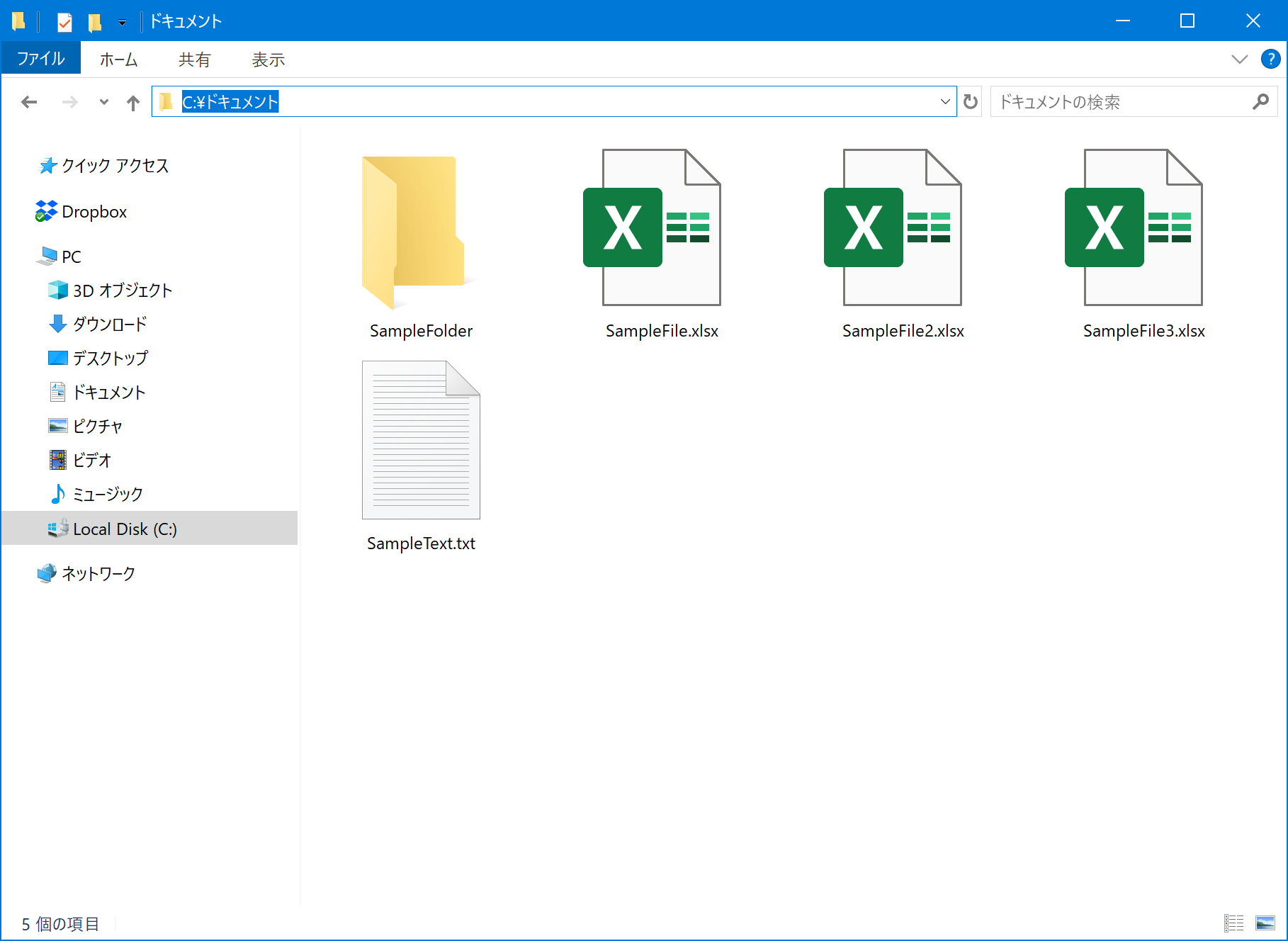
指定したフォルダが上記画像の状態の時、実行結果は次の画像の通りとなります。
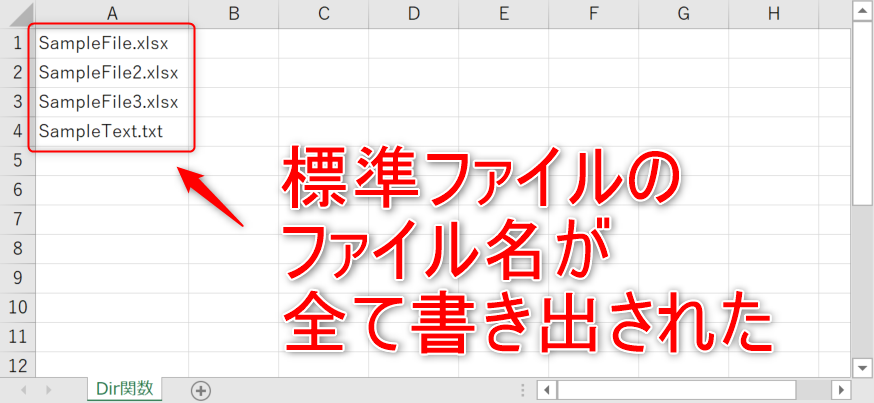
Dir関数とワイルドカードを利用してファイル一覧を取得
'対象となるシートを変数に定義
Dim trgtSh As Worksheet
Set trgtSh = ThisWorkbook.Worksheets("Dir関数")
'書き込み対象行の初期値を設定
Dim cnt As Long
cnt = 1
'引数をワイルドカードで指定したDir関数の返り値を変数に定義
Dim buf As String
buf = Dir("C:\ドキュメント\*.xlsx", vbNormal)
'同条件での検索結果がなくなるまで、ループ
Do Until buf = ""
trgtSh.Cells(cnt, 1).Value = buf
'書き込み対象行に1加算
cnt = cnt + 1
'同条件での次の検索結果を変数に格納
buf = Dir()
Loop'対象となるシートを変数に定義
Dim trgtSh As Worksheet
Set trgtSh = ThisWorkbook.Worksheets("Dir関数")
'書き込み対象行の初期値を設定
Dim cnt As Long
cnt = 1'引数をワイルドカードで指定したDir関数の返り値を変数に定義
Dim buf As String
buf = Dir("C:\ドキュメント\*.xlsx", vbNormal)ループ内では、対象シートの対象セルにファイル名を書き込み、対象行を「1」加算しています。その後、変数「buf」に「Dir()」つまり直前のDir関数と同条件で検索した次の結果を格納してループの初めに戻っています。
'同条件での検索結果がなくなるまで、ループ
Do Until buf = ""
trgtSh.Cells(cnt, 1).Value = buf
'書き込み対象行に1加算
cnt = cnt + 1
'同条件での次の検索結果を変数に格納
buf = Dir()
Loop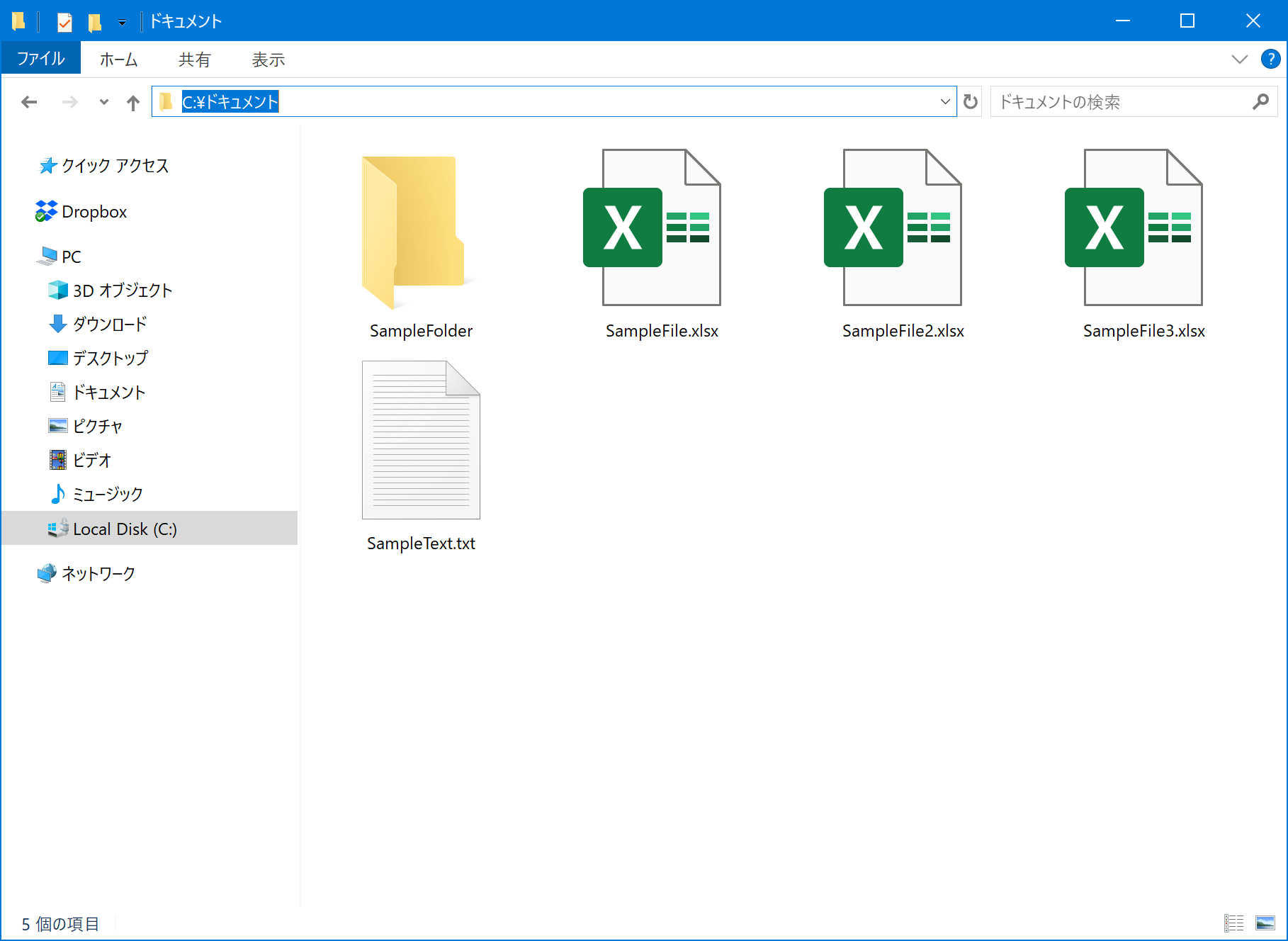
指定したフォルダが上記画像の状態の時、実行結果は次の画像の通りとなります。
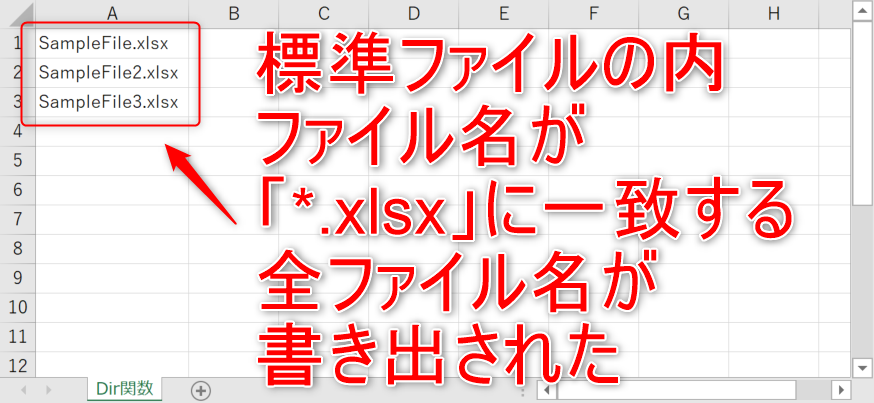
Dir関数とLike演算子を利用して任意の拡張子のファイル一覧を取得
'対象となるシートを変数に定義
Dim trgtSh As Worksheet
Set trgtSh = ThisWorkbook.Worksheets("Dir関数")
'書き込み対象行の初期値を設定
Dim cnt As Long
cnt = 1
'引数を指定したDir関数の返り値を変数に定義
Dim buf As String
buf = Dir("C:\ドキュメント", vbNormal)
'同条件での検索結果がなくなるまで、ループ
Do Until buf = ""
'拡張子が「.xlsx」のファイルの場合、処理を実行
If buf Like "*.xlsx" Then
trgtSh.Cells(cnt, 1).Value = buf
'書き込み対象行に1加算
cnt = cnt + 1
End If
'同条件での次の検索結果を変数に格納
buf = Dir()
Loop'対象となるシートを変数に定義
Dim trgtSh As Worksheet
Set trgtSh = ThisWorkbook.Worksheets("Dir関数")
'書き込み対象行の初期値を設定
Dim cnt As Long
cnt = 1'引数を指定したDir関数の返り値を変数に定義
Dim buf As String
buf = Dir("C:\ドキュメント", vbNormal)ループ内では「If」文と「Like」演算子を使い、「buf」に格納されたファイル名の拡張子が「.xlsx」の場合のみ処理を実行させています。
条件に合致した場合は、対象シートの対象セルにファイル名を書き込み、対象行を「1」加算しています。最後に、変数「buf」に「Dir()」つまり直前のDir関数と同条件で検索した次の結果を格納してループの初めに戻っています。
'同条件での検索結果がなくなるまで、ループ
Do Until buf = ""
'拡張子が「.xlsx」のファイルの場合、処理を実行
If buf Like "*.xlsx" Then
trgtSh.Cells(cnt, 1).Value = buf
'書き込み対象行に1加算
cnt = cnt + 1
End If
'同条件での次の検索結果を変数に格納
buf = Dir()
Loop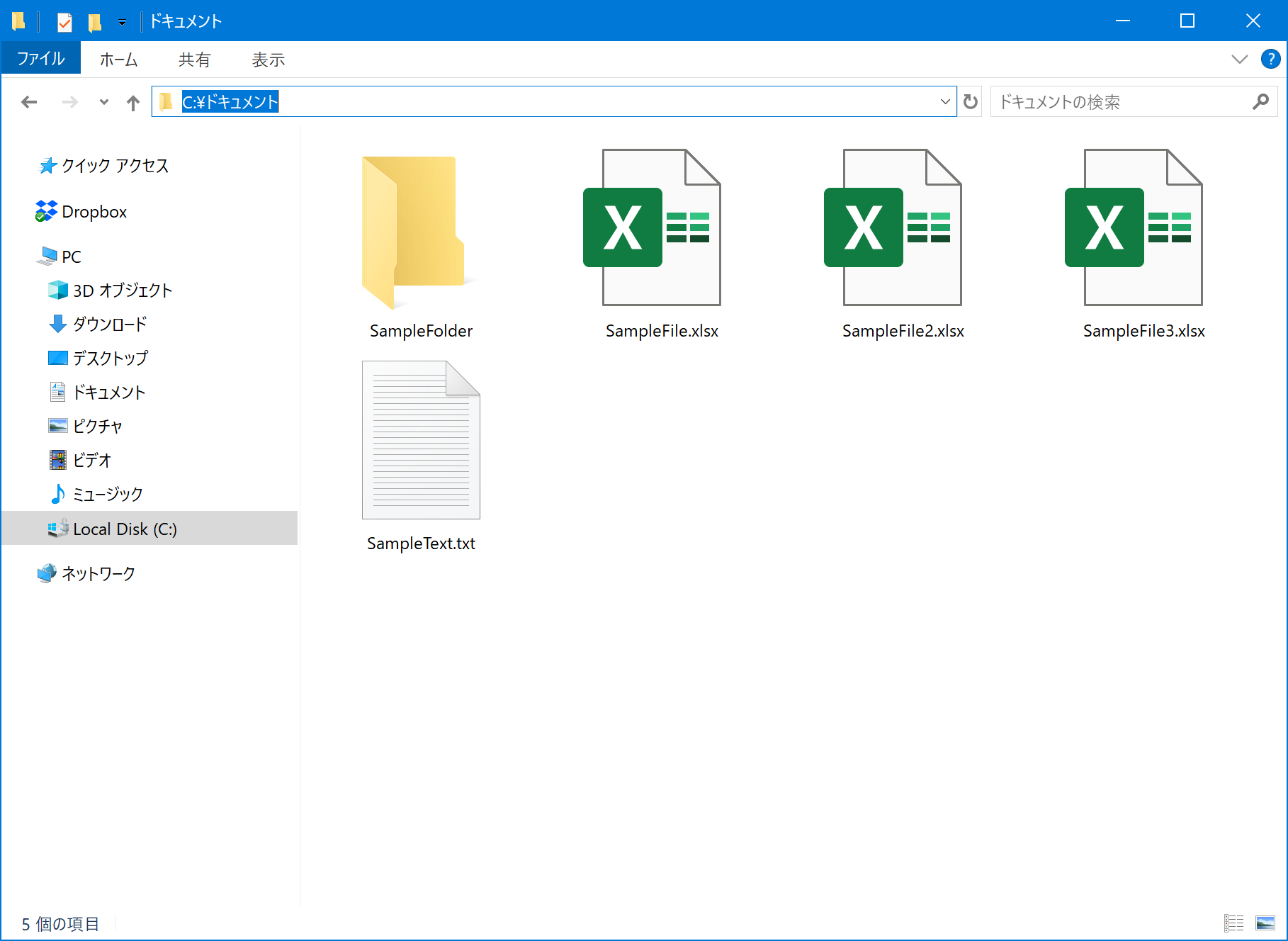
指定したフォルダが上記画像の状態の時、実行結果は次の画像の通りとなります。
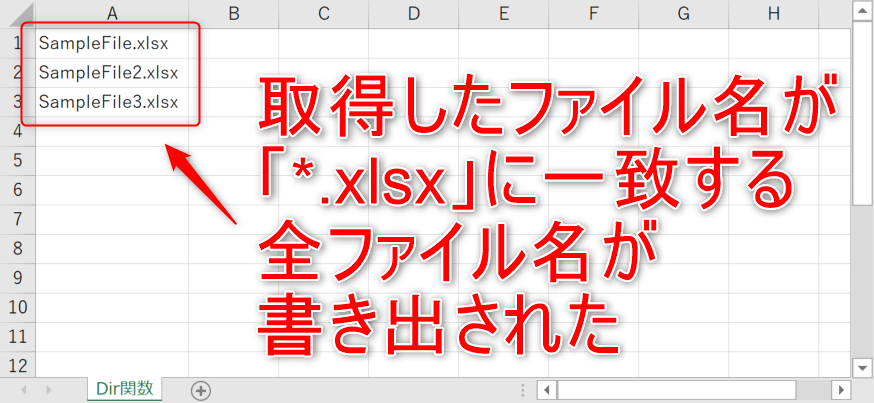
FileSystemObjectを使ったファイル名取得方法
ここまでは、Dir関数を使ってファイル名を取得してきましたが、次のように「FileSystemObject」を使ってもファイル名を取得することができます。'FileSystemObjectを生成
Dim fso As Object
Set fso = CreateObject("Scripting.FileSystemObject")
MsgBox fso.GetFileName("C:\ドキュメント\SampleFile.xlsx")
'FileSystemObjectを解放
Set fso = Nothing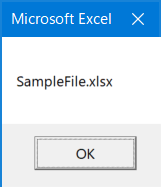
順にコードを解説します。
'FileSystemObjectを生成
Dim fso As Object
Set fso = CreateObject("Scripting.FileSystemObject")MsgBox fso.GetFileName("C:\ドキュメント\SampleFile.xlsx")FileSystemObjectを解放
Set fso = Nothingこのように、Dir関数以外の方法でもファイル名を取得することができるので、あわせて覚えておきましょう。
VBAのDir関数まとめ
今回はVBAのDir関数の使い方をご紹介いたしました。Dir関数を使えば、任意のパス名からファイル名や、フォルダ名を取得できるので、使いこなせば非常に便利です。
また、今回紹介したファイル一覧の取得方法も使いこなせるようにしておきましょう。
ファイル一覧取得方法
注意点としても紹介した、引数を省略した「Dir()」で起きるエラーも覚えておきましょう。まずは実例通り使ってみると、理解が深まり応用が効くのでおすすめです。- 引数を省略したDir関数を利用してファイル一覧を取得
- Dir関数とワイルドカードを利用してファイル一覧を取得
- Dir関数とLike演算子を利用して任意の拡張子のファイル一覧を取得
ぜひ、使ってみてくださいね!